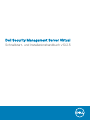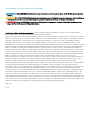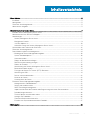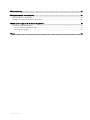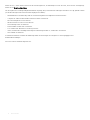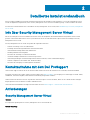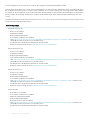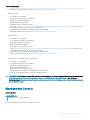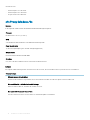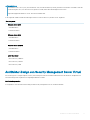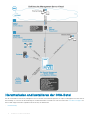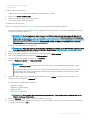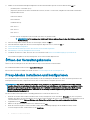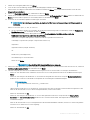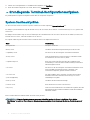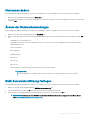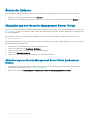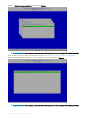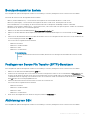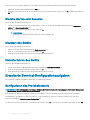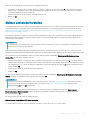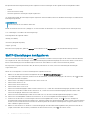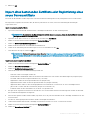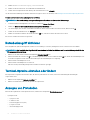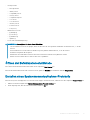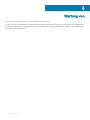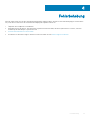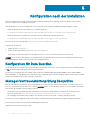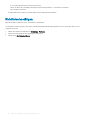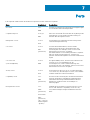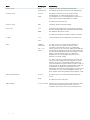Dell Security Management Server Virtual
Schnellstart- und Installationshandbuch v10.2.5

Anmerkungen, Vorsichtshinweise und Warnungen
ANMERKUNG: Eine ANMERKUNG macht auf wichtige Informationen aufmerksam, mit denen Sie Ihr Produkt besser einsetzen
können.
VORSICHT: Ein VORSICHTSHINWEIS macht darauf aufmerksam, dass bei Nichtbefolgung von Anweisungen eine Beschädigung
der Hardware oder ein Verlust von Daten droht, und zeigt auf, wie derartige Probleme vermieden werden können.
WARNUNG: Durch eine WARNUNG werden Sie auf Gefahrenquellen hingewiesen, die materielle Schäden, Verletzungen oder
sogar den Tod von Personen zur Folge haben können.
© 2016–2019 Dell Inc. Alle Rechte vorbehalten.Dell, EMC und andere Marken sind Marken von Dell Inc. oder Tochterunternehmen.
Andere Markennamen sind möglicherweise Marken der entsprechenden Inhaber.
Eingetragene Marken und in der Dell Encryption, Endpoint Security Suite Enterprise und Data Guardian Suite von Dokumenten verwendete
Marken: Dell™ und das Logo von Dell, Dell Precision™, OptiPlex™, ControlVault™, Latitude™, XPS® und KACE™ und Marken von Dell Inc.
Cylance®, CylancePROTECT und das Cylance Logo sind eingetragene Marken von Cylance, Inc. in den USA. und anderen Ländern.
McAfee® und das McAfee-Logo sind Marken oder eingetragene Marken von McAfee, Inc. in den USA und anderen Ländern. Intel®,
Pentium®, Intel Core Inside Duo®, Itanium®, und Xeon® sind eingetragene Marken der Intel Corporation in den USA und anderen Ländern.
Adobe®, Acrobat® und Flash® sind eingetragene Marken von Adobe Systems Incorporated. Authen tec® und Eikon® sind eingetragene
Marken von Authen Tec. AMD® ist eine eingetragene Marke von Advanced Micro Devices, Inc. Microsoft®, Windows® und Windows
Server®, Internet Explorer®, Windows Vista®, Windows 7®, Windows 10®, Active Directory®, Azure®, Access®, BitLocker®, BitLocker
To Go®, Excel®, Hyper-V®, Outlook®, PowerPoint®, Word®, OneDrive®, SQL Server® und Visual C++® sind entweder Marken oder
eingetragene Marken von Microsoft Corporation in den USA und/oder anderen Ländern. VMware® ist eine eingetragene Marke oder eine
Marke von VMware, Inc. in den USA oder anderen Ländern. Box® ist eine eingetragene Marke von Box. Dropbox ℠ ist eine
Dienstleistungsmarke von Dropbox, Inc. Google™, Android™, Google™ Chrome™, Gmail™ und Google™ Play sind entweder Marken oder
eingetragene Marken von Google Inc. in den USA und anderen Ländern. Apple®, App Store℠, Apple Remote Desktop™, Boot Camp™,
FileVault™, iPads®, iPhone®, iPod , iPod Touch®, iPod Shue®, und iPod nano®, Macintosh®, und Safari® sind entweder
Dienstleistungsmarken, Marken oder eingetragene Marken von Apple, Inc. in den USA und/oder anderen Ländern. EnCase™ und Guidance
Software® sind entweder Marken oder eingetragene Marken von Guidance Software. Entrust® ist eine eingetragene Marke von
Entrust®, Inc. in den USA und anderen Ländern. Mozilla® Firefox® ist eine eingetragene Marke von Mozilla Foundateion in den USA und/
oder anderen Ländern. iOS® ist eine Marke oder eingetragene Marke von Cisco Systems, Inc. in den USA und bestimmten anderen
Ländern und wird in Lizenz verwendet. Oracle® und Java® sind eingetragene Marken von Oracle und/oder seinen Tochtergesellschaften.
Travelstar® ist eine eingetragene Marke von HGST, Inc. in den USA und anderen Ländern. UNIX® ist eine eingetragene Marke von The
Open Group. VALIDITY™ ist eine Marke von Validity Sensors, Inc. in den USA und anderen Ländern. VeriSign® und andere zugehörige
Marken sind Marken oder eingetragene Marken von VeriSign, Inc. oder seinen Tochtergesellschaften und verbundenen Unternehmen in den
USA und anderen Ländern und werden von der Symantec Corporation in Lizenz verwendet. KVM on IP® ist eine eingetragene Marke von
Video Products. Yahoo!® ist eine eingetragene Marke von Yahoo! Inc. Bing® ist eine eingetragene Marke von Microsoft Inc. Ask® ist eine
eingetragene Marke von IAC Publishing, LLC Andere Namen können Marken ihrer jeweiligen Inhaber sein.
2019 - 06
Rev. A01

Inhaltsverzeichnis
1 Erste Schritte.................................................................................................................................................5
Installation........................................................................................................................................................................... 5
Konguration.......................................................................................................................................................................5
Önen der Verwaltungskonsole....................................................................................................................................... 5
Administrative Aufgaben................................................................................................................................................... 5
2 Detailliertes Installationshandbuch.................................................................................................................7
Info über Security Management Server Virtual..............................................................................................................7
Kontaktaufnahme mit dem Dell ProSupport................................................................................................................... 7
Anforderungen....................................................................................................................................................................7
Security Management Server Virtual.........................................................................................................................7
Management Console..................................................................................................................................................9
<1>Proxy-Modus</1>................................................................................................................................................ 10
Architektur-Design von Security Management Server Virtual.............................................................................. 11
Herunterladen und Installieren der OVA-Datei.............................................................................................................. 12
Önen der Verwaltungskonsole......................................................................................................................................14
Proxy-Modus installieren und kongurieren...................................................................................................................14
– Grundlegende Terminal-Kongurationsaufgaben.....................................................................................................16
System-Dashboard prüfen.........................................................................................................................................16
Hostnamen ändern..................................................................................................................................................... 17
Ändern der Netzwerkeinstellungen.......................................................................................................................... 17
DMZ-Serverunterstützung festlegen.......................................................................................................................17
Ändern der Zeitzone...................................................................................................................................................18
Aktualisierung von Security Management Server Virtual...................................................................................... 18
Benutzerkennwörter ändern..................................................................................................................................... 21
Festlegen von Secure File Transfer (SFTP)-Benutzern.........................................................................................21
Aktivierung von SSH.................................................................................................................................................. 21
Dienste starten oder beenden..................................................................................................................................22
Neustart des Geräts.................................................................................................................................................. 22
Herunterfahren des Geräts.......................................................................................................................................22
Erweiterte Terminal-Kongurationsaufgaben............................................................................................................... 22
Kongurieren des Protokollrotators......................................................................................................................... 22
Sichern und wiederherstellen................................................................................................................................... 23
SMTP-Einstellungen kongurieren...........................................................................................................................24
Import eines bestehenden Zertikats oder Registrierung eines neuen Serverzertikats................................. 25
Datenbankzugri aktivieren......................................................................................................................................26
Terminal-Sprache einstellen oder ändern................................................................................................................26
Anzeigen von Protokollen..........................................................................................................................................26
Önen der Befehlszeilenschnittstelle...................................................................................................................... 27
Erstellen eines Systemmomentaufnahme-Protokolls............................................................................................ 27
3 Wartung von................................................................................................................................................ 28
Inhaltsverzeichnis
3

4 Fehlerbehebung...........................................................................................................................................29
5 Konguration nach der Installation...............................................................................................................30
Konguration für Data Guardian.................................................................................................................................... 30
Manager-Vertrauenskettenprüfung überprüfen...........................................................................................................30
6 Administratoraufgaben für die Verwaltungskonsole...................................................................................... 31
Dell Administratorrolle zuweisen..................................................................................................................................... 31
Mit Dell Administratorrolle anmelden........................................................................................................................31
Richtlinien bestätigen................................................................................................................................................ 32
7 Ports............................................................................................................................................................33
4 Inhaltsverzeichnis

Erste Schritte
Die Schnellstartanleitung ist für erfahrenere Anwender konzipiert, die DDP Dell Server schnell einrichten und starten möchten. Im
Allgemeinen empehlt Dell, zuerst Dell Server zu installieren, gefolgt von der Installation der Clients.
Detailliertere Anweisungen nden Sie im Installationshandbuch für Security Management Server Virtual.
Weitere Informationen zu den Voraussetzungen von Dell Server nden Sie unter Security Management Server Virtual – Voraussetzungen,
Voraussetzungen für die Verwaltungskonsole und Proxy-Modus-Voraussetzungen.
Informationen zum Aktualisieren eines vorhandenen Dell Server, siehe Aktualisierung von Security Management Server Virtual.
Installation
1 Navigieren Sie zum Verzeichnis, wo die Dell Data Security-Dateien gespeichert werden, und doppelklicken Sie, um in VMware Security
Management Server Virtual v10.x.x Build x.ova zu importieren.
ANMERKUNG
: OVA ist jetzt mit SHA256 signiert und kann innerhalb des VMware Thick Clients nicht importiert
werden. Informationen nden Sie unter https://kb.vmware.com/s/article/2151537.
2 Schalten Sie Security Management Server Virtual an.
3 Befolgen Sie die Anweisungen auf dem Bildschirm.
Konguration
Bevor Sie Benutzer aktivieren, müssen Sie folgende Kongurationsaufgaben am Security Management Server Virtual-Terminal ausführen:
• SMTP-Einstellungen kongurieren
• Import eines bestehenden Zertikats oder Registrierung eines neuen Serverzertikats
• Aktualisierung von Security Management Server Virtual
• Installieren Sie einen FTP-Client, der SFTP an Port 22 unterstützt und richten Sie Dateiübertragung (FTP)-Benutzer ein.
Wenn Ihr Unternehmen über externe Geräte verfügt, siehe Proxy-Modus installieren und kongurieren.
Önen der Verwaltungskonsole
Önen Sie die Verwaltungskonsole unter dieser Adresse: https://server.domain.com:8443/webui/
Die Standard-Anmeldeinformationen lauten superadmin/changeit.
Eine Liste der unterstützten Webbrowser nden Sie unter Voraussetzungen für die Verwaltungskonsole.
Administrative Aufgaben
Wenn Sie die Verwaltungskonsole noch nicht gestartet haben, tun Sie dies jetzt. Die Standard-Anmeldeinformationen lauten superadmin/
changeit.
Dell empehlt, Administratorrollen so bald wie möglich zuzuweisen. Um diese Aufgabe jetzt abzuschließen, siehe Dell Administratorrolle
zuweisen.
1
Erste Schritte 5

Klicken Sie auf „?“ in der oberen rechten Ecke der Verwaltungskonsole, um AdminHelp zu starten. Die Seite „Erste Schritte“ wird angezeigt.
Klicken Sie auf Domänen hinzufügen.
Für Ihre Organisation wurden grundlegende Richtlinien festgelegt, aber je nach Ihren Anforderungen sollten diese wie folgt geändert werden
(für alle Aktivierungen sind Lizenzen und Berechtigungen erforderlich):
• Richtlinienbasierte Verschlüsselung wird mit Verschlüsselung durch einen allgemeinen Schlüssel aktiviert.
• Computer mit selbstverschlüsselnden Laufwerken werden verschlüsselt.
• BitLocker Management ist nicht aktiviert
• Advanced Threat Prevention ist nicht aktiviert
• Der Bedrohungsschutz ist deaktiviert.
• Externe Medien werden nicht verschlüsselt.
• Ports werden nicht durch die Portsteuerung verwaltet.
• Geräte, auf denen die vollständige Datenträgerverschlüsselung installiert ist, werden nicht verschlüsselt.
• Data Guardian ist deaktiviert.
Im Hilfethema Richtlinien verwalten der AdminHelp nden Sie Anweisungen zum Navigieren zu Technologiegruppen und
Richtlinienbeschreibungen.
Die Ersten Schritte sind damit abgeschlossen.
6 Erste Schritte

Detailliertes Installationshandbuch
Dieses Installationshandbuch soll weniger erfahrenen Benutzern bei der Installation und Konguration von Security Management Server
Virtual. Im Allgemeinen empehlt Dell, zuerst Security Management Server Virtual zu installieren, gefolgt von der Installation der Clients.
Informationen zum Aktualisieren einer vorhandenen Security Management Server Virtual, siehe Aktualisierung von Security Management
Server Virtual.
Info über Security Management Server Virtual
Mit der Verwaltungskonsole können Administratoren den Status der Endpunkte, die Richtliniendurchsetzung und den Schutz für das
gesamte Unternehmen überwachen. Der Proxy-Modus bietet eine Front-End-DMZ-Modus-Option für die Verwendung mit Security
Management Server Virtual.
Security Management Server Virtual verfügt über die folgenden Funktionen:
• Zentrale Verwaltung von bis zu 3,500 Geräten
• Erstellung und Verwaltung rollenbasierter Sicherheitsrichtlinien
• Gerätewiederherstellung durch einen Administrator
• Aufteilung administrativer Aufgaben
• Automatische Verteilung von Sicherheitsrichtlinien
• Vertrauenswürdige Kommunikation zwischen Komponenten
• Generierung eindeutiger Verschlüsselungsschlüssel und automatische, sichere Schlüsselhinterlegung
• Zentrale Compliance-Prüfverfahren und -Berichterstellung
• Automatische Erzeugung von selbstsignierten Zertikaten
Kontaktaufnahme mit dem Dell ProSupport
Telefonischen Support rund um die Uhr für Ihr Dell Produkt erhalten Sie unter der Rufnummer 877-459-7304, Durchwahl 4310039.
Zusätzlich steht Ihnen unser Online-Support für Dell Produkte unter dell.com/support zur Verfügung. Der Online-Support enthält Treiber,
Handbücher, technische Ratgeber, FAQs und eine Beschreibung festgestellter Probleme.
Halten Sie bei Ihrem Anruf Ihre Service-Tag-Nummer oder Ihren Express-Servicecode bereit, damit wir Sie schneller mit dem richtigen
Ansprechpartner für Ihr technisches Problem verbinden können.
Telefonnummern außerhalb der Vereinigten Staaten nden Sie unter Dell ProSupport – Internationale Telefonnummern.
Anforderungen
Security Management Server Virtual
Hardware
Der empfohlene Speicherplatz für Security Management Server Virtual ist 80 GB.
Virtuelle Umgebung
2
Detailliertes Installationshandbuch 7

Security Management Server Virtual v10.2.5 wurde mit den folgenden Virtualisierungsumgebungen validiert.
Dell unterstützt derzeit das Hosten von Dell Security Management Server oder Dell Security Management Server Virtual innerhalb einer in
der Cloud gehosteten Infrastructure-as-a-Service (IaaS)-Umgebung, wie z. B. Amazon Web Services, Azure und mehrere andere Anbieter.
Der Support für diese Umgebungen ist nur auf die Funktionalität der Anwendungsserver beschränkt, die innerhalb dieser Virtual Machines
gehostet werden; die Verwaltung und Sicherheit von diesen Virtual Machines liegen in der Verantwortung des Administrators der IaaS-
Lösung.
Zusätzliche Anforderungen an die Infrastruktur (Active Directory sowie SQL Server für Dell Security Management Server) sind immer noch
erforderlich für die ordnungsgemäße Funktion.
Virtuelle Umgebungen
• VMware Workstation 12.5
– 64-Bit-CPU erforderlich
– 8 GB RAM erforderlich
– 80 GB Festplattenspeicherplatz
– Hostcomputer mindestens mit Doppelkern
– Unter http://www.vmware.com/resources/compatibility/search.php?deviceCategory=software&testCong=17 nden Sie eine
vollständige Liste der unterstützten Host-Betriebssysteme
– Die Hardware muss die Mindestanforderungen für VMware erfüllen
– Weitere Informationen nden Sie unter https://kb.vmware.com/s/article/1003746
• VMware Workstation 14.0
– 64-Bit-CPU erforderlich
– 8 GB RAM erforderlich
– 80 GB Festplattenspeicherplatz
– Hostcomputer mindestens mit Doppelkern
– Unter http://www.vmware.com/resources/compatibility/search.php?deviceCategory=software&testCong=17 nden Sie eine
vollständige Liste der unterstützten Host-Betriebssysteme
– Die Hardware muss die Mindestanforderungen für VMware erfüllen
– Weitere Informationen nden Sie unter https://kb.vmware.com/s/article/1003746
• VMware Workstation 14.1
– 64-Bit-CPU erforderlich
– 8 GB RAM erforderlich
– 80 GB Festplattenspeicherplatz
– Hostcomputer mindestens mit Doppelkern
– Unter http://www.vmware.com/resources/compatibility/search.php?deviceCategory=software&testCong=17 nden Sie eine
vollständige Liste der unterstützten Host-Betriebssysteme
– Die Hardware muss die Mindestanforderungen für VMware erfüllen
– Weitere Informationen nden Sie unter https://kb.vmware.com/s/article/1003746
• VMware ESXi 6.5
– 64-Bit x86 CPU erforderlich
– Hostcomputer mindestens mit Doppelkern
– Mindestens 8 GB RAM erforderlich
– 80 GB Festplattenspeicherplatz
– Ein Betriebssystem ist nicht erforderlich
– Unter http://www.vmware.com/resources/compatibility/search.php?deviceCategory=software&testCong=17 nden Sie eine
vollständige Liste der unterstützten Host-Betriebssysteme.
– Die Hardware muss die Mindestanforderungen für VMware erfüllen
8 Detailliertes Installationshandbuch

Virtuelle Umgebungen
– Weitere Informationen nden Sie unter https://kb.vmware.com/s/article/1003746
• VMware ESXi 6.0
– 64-Bit x86 CPU erforderlich
– Hostcomputer mindestens mit Doppelkern
– Mindestens 8 GB RAM erforderlich
– 80 GB Festplattenspeicherplatz
– Ein Betriebssystem ist nicht erforderlich
– Unter http://www.vmware.com/resources/compatibility/search.php?deviceCategory=software&testCong=17 nden Sie eine
vollständige Liste der unterstützten Host-Betriebssysteme.
– Die Hardware muss die Mindestanforderungen für VMware erfüllen
– Weitere Informationen nden Sie unter https://kb.vmware.com/s/article/1003746
• VMware ESXi 5.5
– 64-Bit x86 CPU erforderlich
– Hostcomputer mindestens mit Doppelkern
– Mindestens 8 GB RAM erforderlich
– 80 GB Festplattenspeicherplatz
– Ein Betriebssystem ist nicht erforderlich
– Unter http://www.vmware.com/resources/compatibility/search.php?deviceCategory=software&testCong=17 nden Sie eine
vollständige Liste der unterstützten Host-Betriebssysteme.
– Die Hardware muss die Mindestanforderungen für VMware erfüllen
– Weitere Informationen nden Sie unter https://kb.vmware.com/s/article/1003746
• Hyper-V-Server (Vollständige oder Core-Installation)
– 64-Bit x86 CPU erforderlich
– Hostcomputer mindestens mit Doppelkern
– Mindestens 8 GB RAM erforderlich
– 80 GB Festplattenspeicherplatz
– Ein Betriebssystem ist nicht erforderlich
– Die Hardware muss die Mindestanforderungen für Hyper-V erfüllen.
– Muss als virtuelle Maschine der 1. Generation ausgeführt werden.
ANMERKUNG: Zu Informationen zum Einrichten von Hyper-V befolgen Sie die Anweisungen für Endpunkt-Betriebssysteme:
https://docs.microsoft.com/en-us/virtualization/hyper-v-on-windows/quick-start/enable-hyper-v oder für Server-
Betriebssysteme: https://docs.microsoft.com/en-us/windows-server/virtualization/hyper-v/get-started/install-the-hyper-v-
role-on-windows-server.
Management Console
Internet-Browser
ANMERKUNG
:
Der Browser muss Cookies akzeptieren.
Die folgende Tabelle führt unterstützte Internet-Browser auf.
Detailliertes Installationshandbuch
9

Internet-Browser
• Internet Explorer 11.x oder höher
• Internet Explorer 41.x oder höher
• Google Chrome 46.x oder höher
<1>Proxy-Modus</1>
Hardware
In der folgenden Tabelle werden die Hardware-Mindestanforderungen aufgelistet:
Prozessor
Moderne Dual-Core-CPU (1,5 Ghz +)
RAM
2 GB dedizierter RAM mindestens/4 GB dedizierter RAM empfohlen
Freier Speicherplatz
1,5 GB freier Speicherplatz (plus virtueller Auslagerungsspeicher)
Netzwerkkarte
Netzwerkschnittstellenkarte 10/100/1000
Sonstiges
IPv4, IPv6 oder eine Kombination aus IPv4 und IPv6 werden unterstützt.
Software
Die folgende Tabelle enthält genauere Informationen zu der Software, die zur Installation des Proxy-Modus-Servers erforderlich ist.
Voraussetzungen
• Windows Installer 4.0 oder höher
Auf dem für die Installation vorgesehenen Server muss Windows Installer 4.0 oder eine spätere Version installiert sein.
• Microsoft Visual C++ 2010 Redistributable Package
Wenn sie nicht installiert ist, installiert der Installer sie für Sie.
• Microsoft .NET Framework Version 4.5.2
Für .NET Framework Version 4.5.2 hat Microsoft Sicherheitsupdates veröentlicht.
10 Detailliertes Installationshandbuch

ANMERKUNG:
Universal Account Control (UAC) muss deaktiviert sein, wenn die Installation in einem geschützten Verzeichnis stattndet. Nach der
Deaktivierung des UAC, muss der Server neu gestartet werden, damit diese Änderungen in Kraft treten.
Registrierungspfad für Windows Server: HKLM\SOFTWARE\Dell.
In der folgenden Tabelle sind die Anforderungen an die Software für den Proxy-Modus-Server aufgelistet.
Betriebssystem
• Windows Server 2019
- Standard Edition
- Datacenter Edition
• Windows Server 2016
- Standard Edition
- Datacenter Edition
• Windows Server 2012 R2
- Standard Edition
- Datacenter Edition
• LDAP-Repository
- Active Directory 2008 R2
- Active Directory 2012 R2
- Active Directory 2016
Architektur-Design von Security Management Server Virtual
Die Dell Encryption-Lösungen Endpoint Security Suite Enterprise und Data Guardian sind basierend auf der Anzahl an Endpunkten zur
Verschlüsselung in Ihrer Organisation hochgradig skalierbare Produkte.
Architekturkomponenten
Im Folgenden ist eine einfache Bereitstellung für Dell Security Management Server Virtual beschrieben.
Detailliertes Installationshandbuch
11

Herunterladen und Installieren der OVA-Datei
Bei der Erstinstallation wird Security Management Server Virtual als OVA-Datei bereitgestellt. Das Open Virtual Application-Format wird zur
Bereitstellung von Software für die Ausführung auf virtuellen Maschinen verwendet. Die OVA-Datei steht unter www.dell.com/support auf
den Produkt-Supportseiten der folgenden Dell Data Security-Produkte bereit:
• Verschlüsselung
12
Detailliertes Installationshandbuch

• Endpoint Security Suite Enterprise
• Data Guardian
So laden Sie die OVA-Datei herunter:
1 Navigieren Sie zur Seite Treiber und Downloads für das oben aufgeführte Produkt.
2 Klicken Sie auf Treiber und Downloads.
3 Wählen Sie die entsprechende VMware ESXi-Version.
4 Laden Sie das entsprechende Paket herunter.
So installieren Sie die OVA-Datei:
Stellen Sie vor Beginn sicher, dass alle Anforderungen an die Systeme und die virtuelle Umgebung erfüllt sind.
1 Suchen Sie auf dem Dell Installationsmedium Security Management Server Virtual v9.x.x.x Build x.ova und doppelklicken Sie darauf,
um die Datei in VMware zu importieren.
ANMERKUNG: Bei Verwendung von Hyper-V anstelle von VMware befolgen Sie die Anweisungen für Windows 10
https://docs.microsoft.com/en-us/virtualization/hyper-v-on-windows/about/. Bei serverbasierten Betriebssystemen
befolgen Sie die Anweisungen: https://docs.microsoft.com/en-us/windows-server/virtualization/hyper-v/get-started/
install-the-hyper-v-role-on-windows-server. Wenn Sie ESXi anstelle von VMware verwenden, befolgen Sie diese
Anweisungen:https://kb.vmware.com/s/article/2109708.
2 Befolgen Sie die Anweisungen auf dem Bildschirm.
ANMERKUNG
: Wenn der Import bei der Verwendung von VMware fehlschlägt, ist der Webclient der empfohlene Pfad
zum Importieren der OVA-Datei. Weitere Informationen nden Sie unter https://kb.vmware.com/s/article/2151537.
3 Schalten Sie Security Management Server Virtual an.
4 Wählen Sie die Sprache für die Lizenzvereinbarung aus und wählen Sie dann EULA anzeigen aus.
5 Lesen Sie die Vereinbarung durch und wählen Sie EULA akzeptieren.
6 Falls eine Aktualisierung verfügbar ist, klicken Sie auf Annehmen.
7 Wählen Sie Verbundener Modus oder Getrennten Modus.
ANMERKUNG
:
Wenn Sie Getrennter Modus auswählen, kann der Modus nicht mehr in den verbundenen Modus geändert werden.
Der getrennte Modus isoliert Dell Server aus dem Internet und einem ungesicherten LAN oder anderen Netzwerk. Alle
Aktualisierungen müssen manuell durchgeführt werden. Weitere Informationen über den getrennten Modus und die
Richtlinien nden Sie in der AdminHelp.
8 Geben Sie in delluser-Kennwort einstellen das aktuelle (Standard-)Passwort delluser und dann ein eindeutiges Kennwort ein.
Wiederholen Sie es und wählen Sie Anwenden aus.
Passwörter müssen folgende Elemente enthalten:
• Mindestens 8 Zeichen
• Mindestens 1 Großbuchstaben
• Mindestens 1 Zier
• Mindestens 1 Sonderzeichen
ANMERKUNG
: Es ist möglich, das Standardkennwort beizubehalten, indem Sie Abbrechen auswählen oder auf der
Tastatur die Escape-Taste drücken.
9 Wählen Sie Schließen, um das Fenster „Hostname kongurieren“ aufzurufen.
10 Verwenden Sie in Hostname kongurieren die Zurücktaste, um den Standardhostnamen zu entfernen. Geben Sie einen eindeutigen
Hostnamen ein und wählen Sie OK aus.
Detailliertes Installationshandbuch
13

11 Wählen Sie in Netzwerkeinstellungen kongurieren eine der nachstehenden Optionen aus und wählen Sie dann OK aus.
• (Standard) DHCP verwenden (IPv4)
• (Empfohlen) Drücken Sie in DHCP verwenden die Leertaste, um das X zu entfernen, und geben Sie manuell die zutreenden
folgenden Adressen ein:
Statische IP-Adresse
Netzwerkmaske
Standard-Gateway
DNS-Server 1
DNS-Server 2
DNS-Server 3
Für eine statische Konguration kann entweder IPv6 oder IPv4 gewählt werden.
•
ANMERKUNG: Bei Verwendung einer statischen IP-Adresse müssen Sie auch einen Host-Eintrag auf dem DNS-
Server erstellen.
12 Wenn Sie aufgefordert werden, die Zeitzone zu bestätigen, wählen Sie OK aus.
13 Wenn die Nachricht angibt, dass die erste Startkonguration abgeschlossen ist, wählen Sie OK aus.
14 SMTP-Einstellungen kongurieren
15 Ein bestehendes Zertikat importieren oder ein neues Serverzertikat registrieren
16 Aktualisierung von Security Management Server Virtual.
17 Installieren Sie einen FTP-Client, der SFTP an Port 22 unterstützt und richten Sie Dateiübertragung (FTP)-Benutzer ein.
Die Installationsaufgaben für Security Management Server Virtual wurden abgeschlossen.
Önen der Verwaltungskonsole
Önen Sie die Verwaltungskonsole unter dieser Adresse: https://server.domain.com:8443/webui/
Die Standard-Anmeldeinformationen lauten superadmin/changeit.
Eine Liste der unterstützten Webbrowser nden Sie unter Voraussetzungen für die Verwaltungskonsole.
Proxy-Modus installieren und kongurieren
Proxy-Modus bietet eine Front-End-Option (DMZ-Modus) für die Verwendung mit demDell Server. Wenn Sie Dell-Komponenten in Ihre
DMZ implementieren möchten, vergewissern Sie sich, dass sie ausreichend vor Angrien geschützt sind.
ANMERKUNG
: Der Beacon-Dienst wird im Rahmen dieser Installation zur Unterstützung des Data Guardian-Rückrufsignals
installiert. Dieser fügt zu jeder durch Data Guardian geschützten Datei beim Zulassen oder Erzwingen von geschützten Oce-
Dokumenten in der Umgebung ein Rückrufsignal hinzu. Dies ermöglicht die Kommunikation zwischen jedem Gerät an jedem
Standort und dem Dell Front-End-Server. Stellen Sie vor Verwendung des Rückrufsignals sicher, dass die erforderliche
Netzwerksicherheit konguriert ist.
Für diese Installation benötigen Sie den vollständig qualizierten Hostnamen des DMZ-Servers.
1 Wechseln Sie auf dem Dell Installationsmedium in das Security Management Server-Verzeichnis. Entpacken Sie (NICHT kopieren/
einfügen oder ziehen) Security Management Server-x64 im Stammverzeichnis des Servers, auf dem Sie Security Management Server
Virtual installieren möchten.
Kopieren/Einfügen oder Ziehen führt zu Fehlern und einer nicht erfolgreichen Installation.
2 Doppelklicken Sie auf setup.exe.
3 Wählen Sie die Sprache für die Installation aus und klicken Sie auf OK.
4 Wenn die Voraussetzungen noch nicht installiert wurden, wird eine Meldung angezeigt, die Sie darüber informiert, welche
Voraussetzungen installiert werden Klicken Sie auf Installieren.
14
Detailliertes Installationshandbuch

5 Klicken Sie im Dialogfeld „Willkommen“ auf Weiter.
6 Lesen Sie die Lizenzvereinbarung, akzeptieren Sie die Bedingungen und klicken Sie auf Weiter.
7 Geben Sie den 32-stelligen Produktschlüssel ein und klicken Sie dann auf Weiter. Der Produktschlüssel bendet sich in der Datei
EnterpriseServerInstallKey.ini.
8 Wählen Sie Front-End-Installation aus, und klicken Sie dann auf Weiter.
9 Klicken Sie zur Installation des Front-End-Servers im Standardverzeichnis C:\Programme\Dell auf Weiter. Klicken Sie anderenfalls auf
Ändern, um einen anderen Speicherort auszuwählen; klicken Sie anschließend auf Weiter.
10 Sie können aus verschiedenen digitalen Zertikatstypen auswählen.
ANMERKUNG: Es wird dringend empfohlen, ein digitales Zertikat einer vertrauenswürdigen Zertizierungsstelle zu
verwenden.
Wählen Sie entweder Option „a“ oder „b“ unten aus:
a Um ein vorhandenes Zertikat zu verwenden, das Sie bei einer Zertizierungsstelle erworben haben, wählen Sie Vorhandenes
Zertikat importieren aus, und klicken Sie dann auf Weiter.
b Wählen Sie zum Erstellen eines selbstsignierten Zertikats Ein selbstsigniertes Zertikat erstellen und in den
Schlüsselspeicher importieren und klicken Sie auf Weiter.
Geben Sie im Dialogfeld Selbstsigniertes Zertikat erstellen die folgenden Informationen ein:
Vollständiger Computername (Beispiel: computername.domain.com)
Organisation
Organisationseinheit (Beispiel: Sicherheit)
Ort
Bundesstaat (vollständiger Name)
Land: Abkürzung aus zwei Buchstaben
Klicken Sie auf Weiter.
ANMERKUNG
: Das Zertikat läuft standardmäßig in zehn Jahren ab.
11 Geben Sie im Dialogfeld Front-End-Server-Setup den vollständigen Hostnamen oder DNS-Alias des Back-End-Servers ein, wählen Sie
Dell Security Management Server aus und klicken Sie auf Weiter.
12 Über das Dialogfeld Front-End-Server-Installationseinrichtung können Sie Hostnamen und Ports anzeigen oder bearbeiten.
• Klicken Sie zum Übernehmen der Standard-Hostnamen und -Ports im Dialogfeld Front-End-Server-Installationseinrichtung auf
Weiter.
• Klicken Sie zum Anzeigen oder Bearbeiten von Hostnamen im Dialogfeld Front-End-Server-Setup auf Hostnamen bearbeiten.
Bearbeiten Sie Hostnamen nur bei Bedarf. Dell empehlt die Verwendung der Standardeinstellungen.
ANMERKUNG
:
Im Hostnamen darf kein Unterstrich (_) enthalten sein.
Heben Sie die Auswahl eines Proxys nur dann auf, wenn Sie sicher sind, dass Sie ihn nicht für die Installation kongurieren wollen.
Wenn Sie die Auswahl eines Proxys in diesem Dialogfeld aufheben, wird er nicht installiert.
Klicken Sie anschließend auf OK.
• Klicken Sie zum Anzeigen oder Bearbeiten von Ports im Dialogfeld Front-End-Server-Setup entweder auf Externe Ports
bearbeiten oder Interne Ports bearbeiten. Bearbeiten Sie Portnamen nur bei Bedarf. Dell empehlt die Verwendung der
Standardeinstellungen.
Wenn Sie die Auswahl eines Proxys im Dialogfeld Front-End-Hostnamen bearbeiten aufheben, wird sein Port in den Dialogfeldern
für Externe Ports und Interne Ports nicht angezeigt.
Klicken Sie anschließend auf OK.
Detailliertes Installationshandbuch
15

13 Klicken Sie im Dialogfeld Bereit zur Installation des Programms auf Installieren.
14 Wenn die Installation abgeschlossen wurde, klicken Sie auf Fertigstellen.
– Grundlegende Terminal-Kongurationsaufgaben
Die grundlegenden Kongurationsaufgaben werden über das Hauptmenü aufgerufen.
System-Dashboard prüfen
Um den Status der Dell Server-Dienste zu prüfen, wählen Sie aus dem Hauptmenü System-Dashboard aus.
Das Widget Systeminformationen zeigt die aktuelle Version, den Hostnamen, die IP-Adresse sowie die Auslastung von CPU, Speicher und
Laufwerk an.
Das Widget Versionsverlauf zeigt versionierte Änderungen am Datenbankschema an. Die Daten stammen aus der Tabelle „Informationen“
und sind nach Zeit sortiert, wobei die aktuellste Version oben ist.
Die folgende Tabelle zeigt die einzelnen Dienste und deren Funktion im Widget Dienststatus an.
Name Beschreibung
Message Broker Enterprise Server-Bus
Identity Server Verarbeitet Authentizierungsanforderungen für die Domäne.
Compatibility Server Ein Dienst für die Verwaltung der Unternehmensarchitektur.
Security Server Stellt den Mechanismus für die Steuerung von Befehlen und die
Kommunikation mit Active Directory bereit.
Compliance Reporter Bietet eine umfassende Übersicht über die Umgebung für die
Durchführung von Prüfverfahren und die Erstellung von Berichten
über die Regelkonformität.
Core Server Ein Dienst für die Verwaltung der Unternehmensarchitektur. Dieser
Dienst handhabt auch alle Aktivierungs-, Richtlinien- und
Inventarerfassungen bei „Agenten“-basierten Geräten.
Core Server HA
(Hohe Verfügbarkeit)
Ein High-Availability-Dienst, der beim Verwalten der Enterprise-
Architektur eine höhere Sicherheit und Leistung von HTTPS-
Verbindungen ermöglicht.
Inventory Server Verarbeitet die Bestandswarteschlange.
Forensics Server Bietet Web-Services für die forensische API.
Policy Proxy Stellt einen netzwerkbasierten Kommunikationsweg bereit, über den
Aktualisierungen der Sicherheitsrichtlinien und der Bestandsdaten
übermittelt werden.
Dienste werden überwacht und bei Bedarf automatisch neu gestartet.
ANMERKUNG
: Wenn der Datenbankanpassungsvorgang fehlschlägt, werden die Server in den Status „Fehler bei der
Ausführung“ versetzt. Zur Überprüfung der Datenbankanpassung wählen Sie im Hauptmenü die Option „Protokolle anzeigen“
aus.
16 Detailliertes Installationshandbuch

Hostnamen ändern
Diese Aufgabe kann jederzeit durchgeführt werden. Die Verwendung von Security Management Server Virtual ist nicht erforderlich.
1 Wählen Sie aus dem Menü Grundkonguration Hostname aus.
2 Verwenden Sie die Zurück-Taste, um den bestehenden -Hostnamen zu entfernen, ersetzen Sie ihn durch einen neuen Hostnamen und
wählen Sie OK.
Ändern der Netzwerkeinstellungen
Diese Aufgabe kann jederzeit durchgeführt werden. Die Verwendung von Security Management Server Virtual ist nicht erforderlich.
1 Wählen Sie aus dem Menü Grundkonguration das Netzwerk aus.
2 Wählen Sie auf dem Bildschirm Netzwerkeinstellungen kongurieren eine der nachstehenden Optionen aus und wählen Sie dann OK
aus.
• (Standard) DHCP verwenden (IPv4).
• (Empfohlen) Drücken Sie in DHCP verwenden die Leertaste, um das X zu entfernen, und geben Sie manuell die zutreenden
folgenden Adressen ein:
Statische IP-Adresse
Netzwerkmaske
Standard-Gateway
DNS-Server 1
DNS-Server 2
DNS-Server 3
Für eine statische Konguration kann entweder IPv6 oder IPv4 gewählt werden.
ANMERKUNG
:
Bei Verwendung einer statischen IP-Adresse müssen Sie einen Host-Eintrag auf dem DNS-Server erstellen.
DMZ-Serverunterstützung festlegen
Diese Aufgabe kann jederzeit durchgeführt werden. Die Verwendung von Security Management Server Virtual ist nicht erforderlich.
1 Wählen Sie aus dem Menü Grundkonguration DMZ-Serverunterstützung aus.
2 Geben Sie mithilfe der Leertaste ein X in das Feld „DMZ-Serverunterstützung aktivieren“ ein.
3 Geben Sie den vollständig qualizierten Domänennamen des DMZ-Servers ein und wählen Sie OK aus.
ANMERKUNG
: Zum Nutzen eines DMZ-Servers beachten Sie die Installationsanweisungen für einen Proxy-Server
oben: Proxy-Modus installieren und kongurieren.
Detailliertes Installationshandbuch 17

Ändern der Zeitzone
Diese Aufgabe kann jederzeit durchgeführt werden. Die Verwendung von Security Management Server Virtual ist nicht erforderlich.
1 Wählen Sie aus dem Menü Grundkonguration die Zeitzone aus.
2 Verwenden Sie auf dem Bildschirm Zeitzone die Pfeiltasten, um Ihre Zeitzone hervorzuheben und wählen Sie dann Eingabe aus.
Aktualisierung von Security Management Server Virtual
Weitere Informationen zu bestimmten Aktualisierungen nden Sie in den Technischen Tipps für Security Management Server Virtual unter
dell.com/support. Um die Version und das Installationsdatum einer Aktualisierung anzuzeigen, die bereits angewendet wird, überprüfen Sie
das System-Dashboard.
Anweisungen zum Erhalten von E-Mail-Benachrichtigungen, wenn Dell Server-Aktualisierungen verfügbar sind nden Sie unter SMTP-
Einstellungen kongurieren.
Wenn Richtlinienänderungen vorgenommen, jedoch nicht in der Verwaltungskonsole bestätigt wurden, übernehmen Sie vor der Dell Server-
Aktualisierung die Richtlinienänderungen:
1 Melden Sie sich als Dell Administrator bei der Verwaltungskonsole an.
2 Klicken Sie im linken Menü auf Verwaltung > Bestätigen.
3 Geben Sie in das Kommentarfeld eine Beschreibung der Änderung ein.
4 Klicken Sie auf Richtlinien bestätigen.
5 Melden Sie sich nach Abschluss der Bestätigung von der Verwaltungskonsole ab.
Aktualisierung von Security Management Server Virtual (verbundener
Modus)
1 Dell empehlt, eine regelmäßige Sicherung durchzuführen. Stellen Sie vor der Aktualisierung sicher, dass der Sicherungsprozess
ordnungsgemäß funktioniert hat. Siehe Sichern und wiederherstellen.
2 Wählen Sie aus dem Menü Basiskonguration Aktualisierung von Dell Security Management Server Virtual.
18
Detailliertes Installationshandbuch

ANMERKUNG: Die Versionsnummer unterscheidet sich möglicherweise vom beigefügten Bildschirmausschnitt.
3 Wählen Sie die gewünschte Aktion aus:
• Proxy-Einstellungen festlegen – Wählen Sie diese Option aus, um die Proxy-Einstellungen zum Herunterladen von Aktualisierungen
festzulegen.
Drücken Sie im Bildschirm Proxy-Einstellungen kongurieren auf die Leertaste, um ein X in Proxy verwenden einzugeben. Geben
Sie HTTPS und HTTP ein. Falls Firewall-Authentizierung erforderlich ist, drücken Sie die Leertaste, um ein X in „Authentizierung
erforderlich“ einzugeben. Geben Sie den Benutzernamen und Ihr Kennwort ein und wählen Sie OK.
ANMERKUNG
: Diese Proxy-Einstellungsoption aktualisiert nun die Proxy-Einstellungen für die verschiedenen
Java-basierten Anwendungen für das Abrufen von On-the-Box-Lizenzen sowie zur Kommunikation mit Endpoint
Security Suite Enterprise-SaaS und der Dell/Credant Back-End-Infrastruktur.
• Bei der Auswahl von Updates installieren fragt der Security Management Server Virtual die integrierten standardmäßigen Ubuntu-
Repositories und dist.ddspproduction.com, das benutzerdenierte Dell Repository mit Anwendungsaktualisierungen ab.
ANMERKUNG
: Dell fragt dist.ddspproduction.com über Port 443 und Port 80 für alle Ubuntu-Aktualisierungen
ab. Alle verfügbaren Aktualisierungen werden heruntergeladen. Die Proxy-Einstellungen, die in "Proxy festlegen"
deniert sind, werden für die Port 443- und Port 80-Verbindungen zum Herunterladen verwendet.
Aktualisierung von Security Management Server Virtual (getrennter
Modus)
1 Dell empehlt, eine regelmäßige Sicherung durchzuführen. Stellen Sie vor der Aktualisierung sicher, dass der Sicherungsprozess
ordnungsgemäß funktioniert hat. Siehe Sichern und wiederherstellen.
2 Rufen Sie die .deb-Datei ab, die die neueste Dell Server-Aktualisierung von Dell ProSupport enthält.
3 Speichern Sie die .deb-Datei im Ordner „/Aktualisierungen“ auf dem sicheren FTP-Server des Dell Server.
Stellen Sie sicher, dass der FTP-Client SFTP an Port 22 unterstützt und ein FTP-Benutzer eingerichtet wird. Siehe File Transfer (FTP)-
Benutzer einrichten.
4 Wählen Sie aus dem Menü Grundkonguration Aktualisierung von Security Management Server Virtual.
Detailliertes Installationshandbuch
19

5 Wählen Sie Aktualisierungen installieren und drücken Sie Eingabe.
ANMERKUNG: Die Versionsnummer unterscheidet sich möglicherweise vom beigefügten Bildschirmausschnitt.
Wenn die .deb-Datei nicht angezeigt wird, stellen Sie sicher, dass die .deb-Datei am richtigen Speicherort gespeichert ist.
6 Wählen Sie die .deb Aktualisierungsdatei aus, die Sie installieren möchten und drücken Sie Eingabe.
ANMERKUNG
: Die Versionsnummer unterscheidet sich möglicherweise vom beigefügten Bildschirmausschnitt.
20 Detailliertes Installationshandbuch
Seite wird geladen ...
Seite wird geladen ...
Seite wird geladen ...
Seite wird geladen ...
Seite wird geladen ...
Seite wird geladen ...
Seite wird geladen ...
Seite wird geladen ...
Seite wird geladen ...
Seite wird geladen ...
Seite wird geladen ...
Seite wird geladen ...
Seite wird geladen ...
Seite wird geladen ...
-
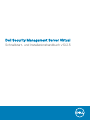 1
1
-
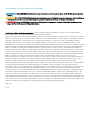 2
2
-
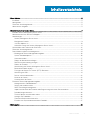 3
3
-
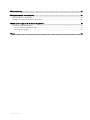 4
4
-
 5
5
-
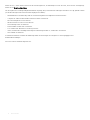 6
6
-
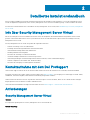 7
7
-
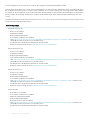 8
8
-
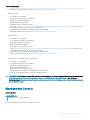 9
9
-
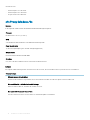 10
10
-
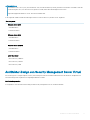 11
11
-
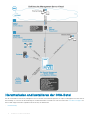 12
12
-
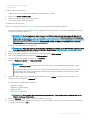 13
13
-
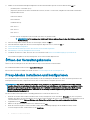 14
14
-
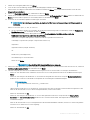 15
15
-
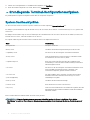 16
16
-
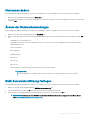 17
17
-
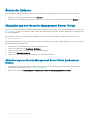 18
18
-
 19
19
-
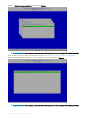 20
20
-
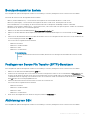 21
21
-
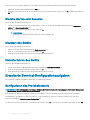 22
22
-
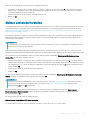 23
23
-
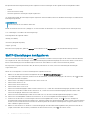 24
24
-
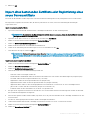 25
25
-
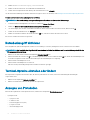 26
26
-
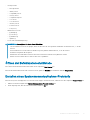 27
27
-
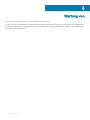 28
28
-
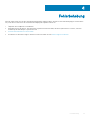 29
29
-
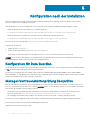 30
30
-
 31
31
-
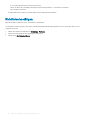 32
32
-
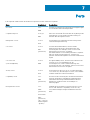 33
33
-
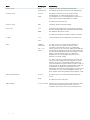 34
34
Verwandte Artikel
-
Dell Encryption Benutzerhandbuch
-
Dell Endpoint Security Suite Enterprise Bedienungsanleitung
-
Dell Data Guardian Bedienungsanleitung
-
Dell Data Guardian Benutzerhandbuch
-
Dell Endpoint Security Suite Pro Administrator Guide
-
Dell Endpoint Security Suite Enterprise Bedienungsanleitung
-
Dell Endpoint Security Suite Enterprise Bedienungsanleitung
-
Dell Endpoint Security Suite Enterprise Bedienungsanleitung
-
Dell Encryption Benutzerhandbuch
-
Dell Encryption Benutzerhandbuch